Доброго всем дня.
Абсолютно каждый пользователь, работая за компьютером всегда выполняет одну операцию: удаляет ненужные программы (думаю, большинство это делает регулярно, кто-то реже, кто-то чаще). Причем, что удивительно, разные пользователи делают это по разному: одни просто удаляют папку, куда была установлена программа, другие пользуются спец. утилитами, третьи — стандартным установщиком Windows.
В этой небольшой статье я хочу затронуть эту, казалось бы, простую тему, и попутно ответить на вопросу по тому, что делать, когда программа не удаляется штатными средствами Windows (а такое бывает частенько). Рассмотрю по порядку все способы.
1. Способ №1 — удаление программы через меню «ПУСК»
Это самый простой и быстрый способ удаления большинства программ с компьютера (большинство начинающих пользователей именно его и использует). Правда есть пара нюансов:
— не все программы представлены в меню «ПУСК» и не у всех есть ссылка для удаления;
— ссылка для удаления у разных производителей называется по разному: uninstall, delete, удалить, деинсталлировать, setup и т.д.;
— в Windows 8 (8.1) нет привычного меню «ПУСК».
Рис. 1. Удаление программы через ПУСК
Плюсы : быстро и просто (если есть такая ссылка).
Минусы : удаляется далеко не каждая программа, остаются «мусорные хвосты» в системном реестре и в некоторых папках Windows.
2. Способ №2 — через установщик Windows
Встроенный установщик приложений в Windows хоть и не идеален, но весьма и весьма не плох. Для его запуска достаточно открыть панель управления Windows и открыть ссылку « Удаление программ » (см. рис. 2, актуально для Windows 7, 8, 10).
Рис. 2. Windows 10: удаление программы
Далее перед вами должен предстать список со всеми установленными программами на компьютере (список, забегая вперед, не всегда полон, но 99% программ в нем присутствует!). Затем просто выбираете ненужную вам программу и удаляете ее. Все происходит достаточно быстро и без хлопот.
Рис. 3. Программы и компоненты
Плюсы : можно удалить 99% программ; не нужно ничего устанавливать; ненужно ничего искать по папкам (все удаляется автоматически).
Минусы : есть часть программ (небольшая), которые невозможно удалить таким способом; остаются «хвосты» в реестре от некоторых программ.
3. Способ №3 — специальные утилиты для удаления любых программ с компьютера
Вообще, такого рода программ довольно много, но я в этой статье хочу остановиться на одной из лучших — это Revo Uninstaller.
Revo Uninstaller
Плюсы : удаляет начисто любые программы; позволяет отслеживать весь софт, установленный в Windows; система остается более «чистой», а значит менее подвержена тормозам и быстрее работает; поддерживает русский язык; есть портативная версия, не нуждающаяся в установке; позволяет удалять программы из Windows даже те, которые не удаляются!
Минусы : нужно предварительно скачать и установить утилиту.
Как удалить ненужные программы в Windows 7
После запуска программы, перед вами предстанет список всех установленных на компьютере программ. Далее просто выбираете любую из списка, а затем щелкаете по ней правой кнопкой и выбираете что с ней сделать. Помимо стандартного удаления, есть возможность открыть запись в реестре, сайт программы, справку и пр. (см. рис. 4).
Рис. 4. Удаление программы (Revo Uninstaller)
Кстати, после того, как удалите ненужные программы из Windows, рекомендую проверить систему на «оставленный» мусор. Для этого есть достаточно много утилит, некоторые из них я порекомендовал в этой статье: https://pcpro100.info/luchshie-programmyi-dlya-ochistki-kompyutera-ot-musora/.
На этом у меня все, удачной работы
Статья полностью переработана 31.01.2016 с момента первой публикации в 2013г.
Источник: pcpro100.info
Как удалить лишние программы с компьютера на windows 7
Хотя операционная система Windows 7 на рынке появилась достаточно давно, многие пользователи зачастую даже не знают, как удалять установленные приложения в случае, если это вдруг стало необходимым. А мы знаем, что надо делать, и сейчас вам покажем. Способов будет несколько.
Удаление программы через настройки Windows 7
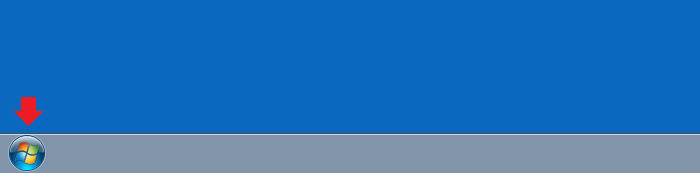
Нажмите на кнопку «Пуск». Кликните по строке «Панель управления».
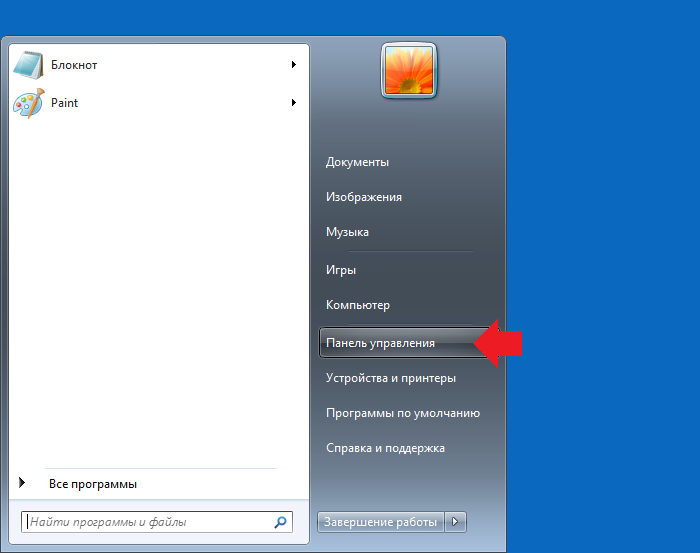 Здесь выберите «Крупные значки», после чего найдите пункт «Программы и компоненты» и нажмите на него.
Здесь выберите «Крупные значки», после чего найдите пункт «Программы и компоненты» и нажмите на него. 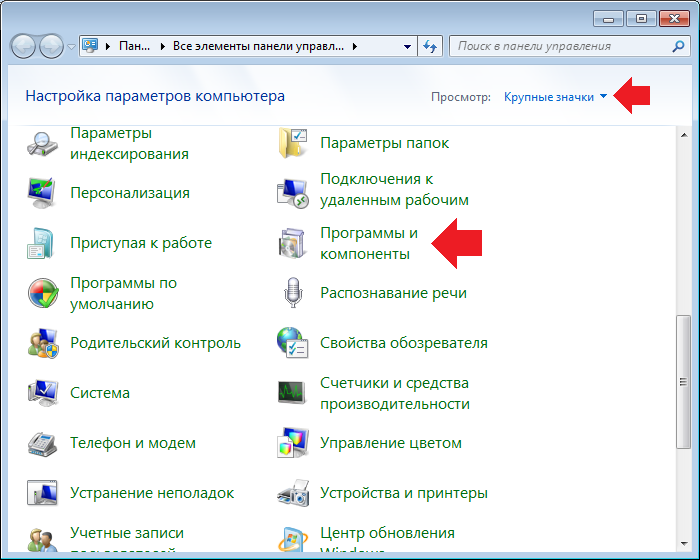 Найдите приложение для удаления, кликните по нему правой клавишей мыши и выберите «Удалить» или «Изменить/удалить».
Найдите приложение для удаления, кликните по нему правой клавишей мыши и выберите «Удалить» или «Изменить/удалить». 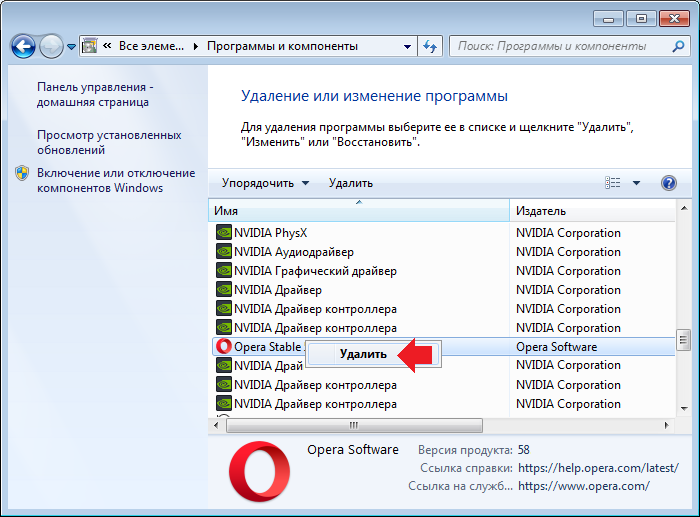 Нажимаете на кнопку «Удалить», после чего приложение будет удалено.
Нажимаете на кнопку «Удалить», после чего приложение будет удалено. 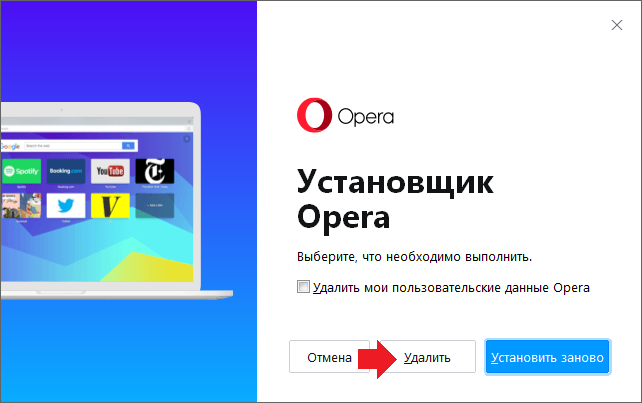
Удаление программы через проводник Windows 7
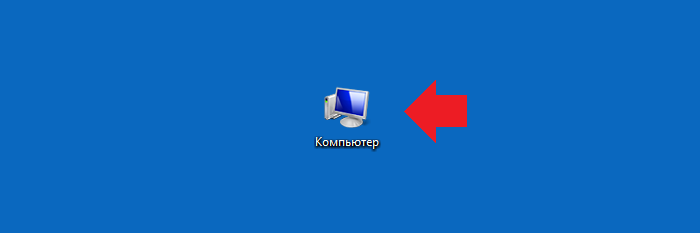 Найдите диск, на котором расположено приложение, откройте его. Обычно это диск C.
Найдите диск, на котором расположено приложение, откройте его. Обычно это диск C. 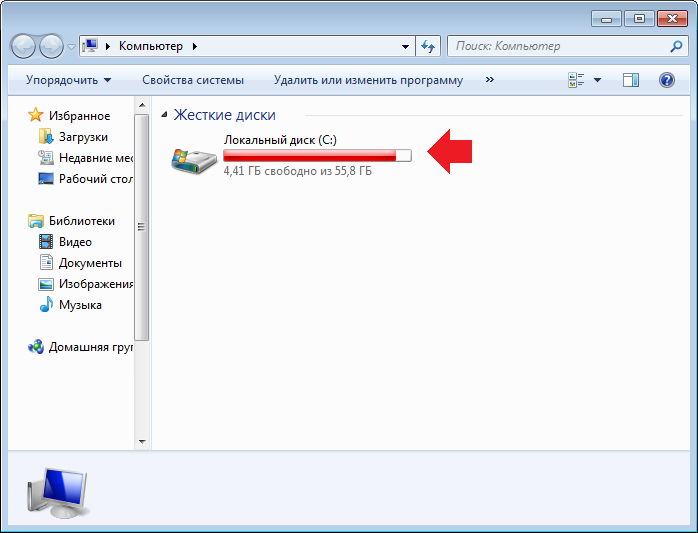 Теперь откройте папку, в которую установлены программы. По умолчанию это Program Files или Program Files (x86).
Теперь откройте папку, в которую установлены программы. По умолчанию это Program Files или Program Files (x86).
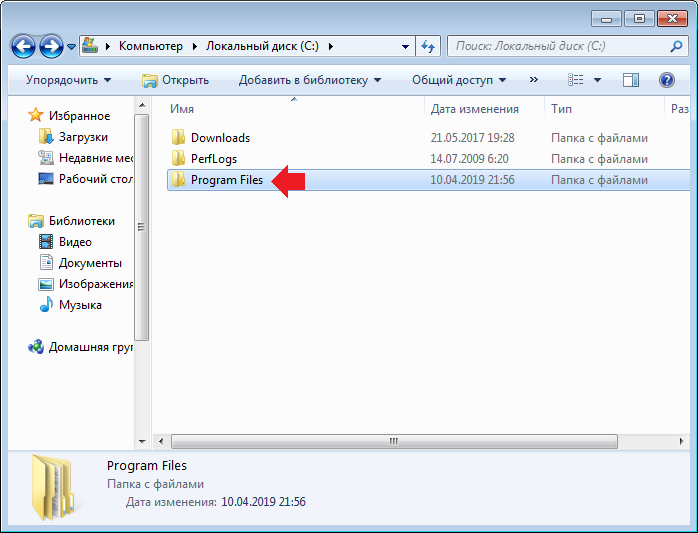 Находите папку программы, которую нужно удалить, и ищете в ней файл для деинсталляции. Имеется он отнюдь не всегда. Может иметь название uninstaller или попросту uninst, как в нашем примере. Кликаете по нему два раза левой клавишей мыши.
Находите папку программы, которую нужно удалить, и ищете в ней файл для деинсталляции. Имеется он отнюдь не всегда. Может иметь название uninstaller или попросту uninst, как в нашем примере. Кликаете по нему два раза левой клавишей мыши. 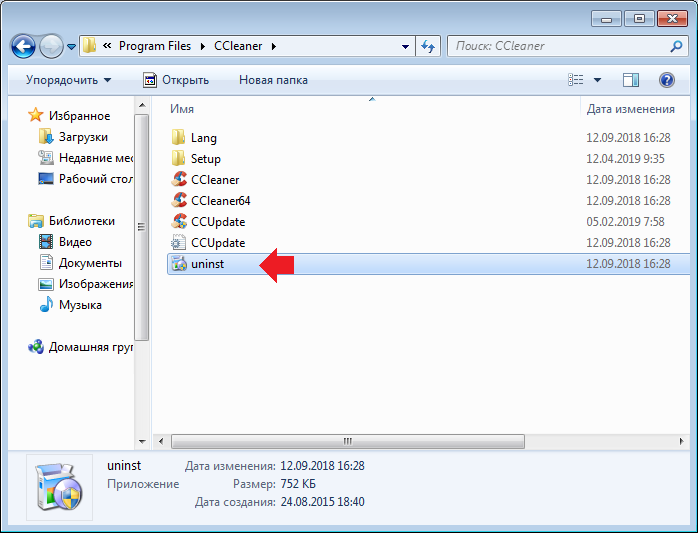
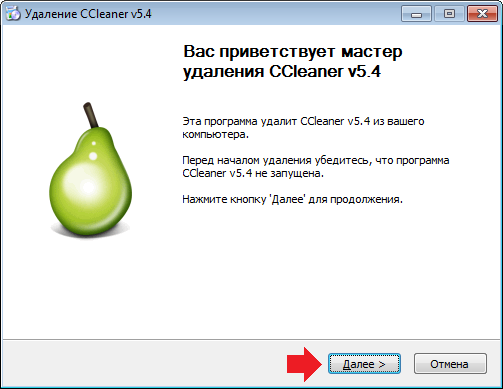
Удаление программы Windows 7 с помощью стороннего приложения
Используем CCleaner — бесплатную программу для домашнего использования, которая в том числе позволяет удалять установленные приложения. 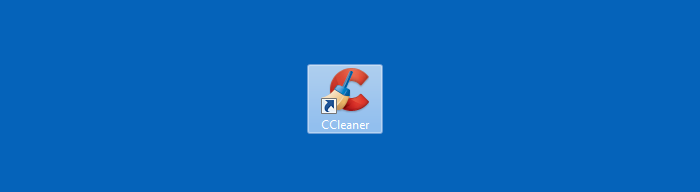
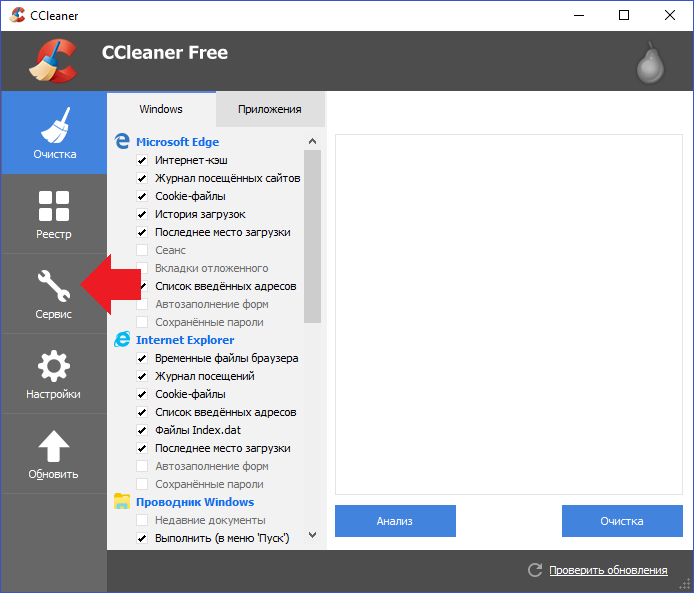 Нажимаете на приложение, которое надо удалить, затем кликаете по кнопке «Деинсталляция».
Нажимаете на приложение, которое надо удалить, затем кликаете по кнопке «Деинсталляция». 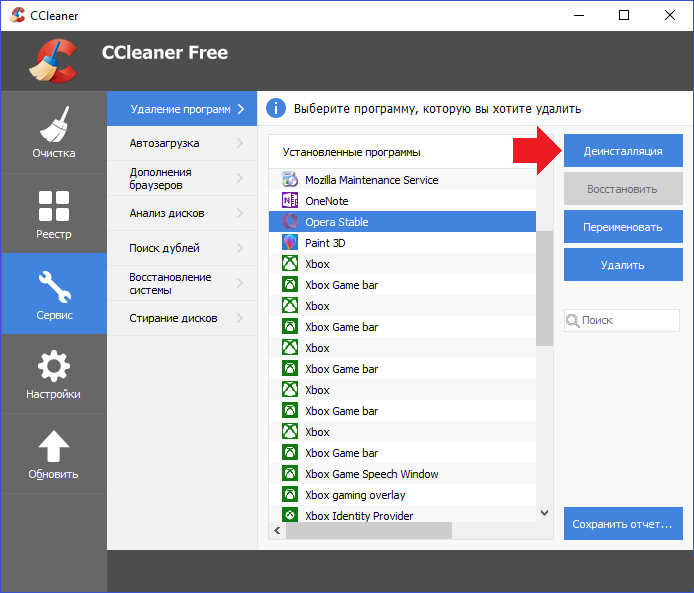
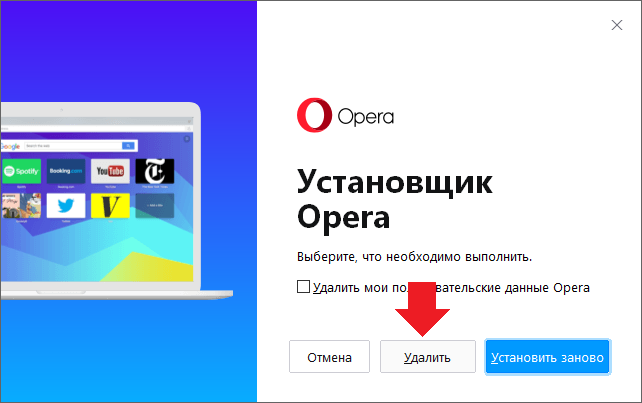
Подтверждаете удаление приложения. Какой способ использовать, решать вам. Уважаемые пользователи! Если наш сайт вам помог или что-то в нем не понравилось, будем рады, если вы оставите комментарий. Заранее большое спасибо. Источник
Удаляем программы с компьютера под управлением Windows XP, Vista. 7, 8,10
Уважаемые читатели! В начале статьи я хотел бы поблагодарить Вас за то, что подписываетесь на канал и ставите лайки. Благодаря Вам канал уверенно развивается. Спасибо!
Многие считают, что удалить программу или игру с компьютера дело довольно простое, достаточно найти на диске папку с игрой или программой, удалить ее да и все. К сожалению вышеуказанный способ удаления будет далеко не правильным и доставит больше вреда чем пользы. А происходит это потому, что при инсталляции программ на компьютер они создают свою подпапку в Program Files, размещают в директорию windowssystem32 (windowssystem) файлы, используемые при их работе и, кроме всего этого, создают запись о себе в системном реестре Windows. Поэтому просто кинув папку с программой в корзину вы оставите кучу ненужного мусора в вашей Windows, что естественно не улучшит скорость ее работы и стабильность, а при достаточно большом количестве такого хлама система вообще может перестать загружаться. Поэтому рекомендуется удалять программы или игры применяя их встроенные возможности или специальные утилиты, о том как это все использовать читайте дальше.
Довольно часто программы имеют собственные, встроенные утилиты-съемщики (их еще называют деинсталляторы). Для запуска такого деинсталлятора вам необходимо раскрыть меню «Пуск», далее «Все программы», затем найти папку с программой которую необходимо удалить и щелкнуть ее один раз «левой мышкой», в развернувшемся контекстном меню вы найдете ярлычок под названием Uninstall , Unwise , Деинсталляция или Удаление программы . Двойной щелчок «левой мышкой» по такому ярлычку запустит утилиту-съемщик.
Но иногда случается, что «заботливые» разработчики программ не встраивают в свои детища деинсталляторы, в таком случае для удаления такой «программулины» вам придется воспользоваться стандартными средствами удаления программ, встроенными в любую Windows. В Windows XP запустить стандартную утилиту Установка и удаление программ можно через панель управления.
Панель управления открывается через основное меню «Пуск». Для запуска утилиты необходимо найти ее ярлычок с соответствующим названием и дважды кликнуть его «левой мышкой». Четырехстраничное рабочее окно утилиты Установка и удаление программ в Windows XP выглядит как показано на скриншоте ниже.
Как мы видим, перелистывание страниц происходит при помощи щелчков по большим кнопкам, расположенным слева рабочего окна утилиты. Для удаления программ нам понадобится самая первая страница, ее верхняя кнопка будет как бы нажата (по умолчанию утилита запускается именно с этой страницы). Далее на этой странице нам необходимо выбрать мышкой удаляемую программу и нажать кнопочку Удалить . Запустится утилита удаления и, после полученного от вас подтверждения, выбранная «программулина» будет полностью удалена. В Windows Vista, 7, 8, 10 встроенная в операционную систему утилита удаления программ называется Программы и компоненты , запускается она через панель управления или из рабочего окна «Компьютер» («Мой компьютер»- в предыдущих версиях Windows)
Рабочее окно утилиты имеет несколько рабочих страниц, управление которыми происходит при помощи кнопок расположенных слева, по умолчанию утилита запускается со страницы удаления программ. Для деинсталляции программы необходимо ее выделить «левой мышкой» и нажать кнопочку Удалить/Изменить расположенную сверху, после полученного от вас подтверждения запустится процесс удаления.
Встроенные в Windows стандартные утилиты-деинсталляторы могут удалить практически все, что относится к удаляемой программе: папки, ярлыки, служебные файлы, записи в системном реестре (к сожалению в реестре кое-что остается). Из системы не удаляются сохраненные файлы и папки с результатами вашей деятельности в удаляемой программе — набранные тексты, таблицы, рисунки и т. д. Также стандартные деинсталляторы могут выдать ошибку удаления, если ранее вы удалили через корзину какие-либо служебные файлы принадлежащие ненужной программе.
В таком случае я бы порекомендовал установить программу заново, если это возможно, а затем удалить ее. Если установить заново программу невозможно, воспользуйтесь специальными программами-деинсталляторами сторонних фирм разработчиков.
Такие программы зачастую являются платными, но зато они очень хорошо справляются со своими функциями: тщательно очищают реестр, есть возможности принудительного удаления и многое другое. Пример такой программы Uninstall Tool разработчик CrystalIDEA Software. Программа позволит провести, как простую деинсталляцию, так и принудительную. Есть возможность автоматического очищения реестра в процессе деинсталляции. Источник
Простые способы удалить старые программы с компьютера

Здравствуйте мои дорогие читатели! На связи Лыков Федор.Сталкивались ли вы с такой проблемой: установили программу, а она со временем пришла в ненадобность и не знаете, как от нее избавиться? Так вот, сегодня я вам расскажу, как удалить программу с виндовс 7. На своем примере покажу, как избавляться от ненужных приложений и даже тех, которые не хотят покидать компьютер простым способом. Для таких вредных программ также есть вариант, и я с вами им поделюсь.
Зачем удалять программное обеспечение?
Существует категория людей, как герой Н.В. Гоголя из произведения «Мертвые души» Плюшкин, которые собирают все. Когда их спрашиваешь: «Зачем тебе это надо»? В ответ получаешь: «А вдруг пригодится». Встречались ли вам такие личности? Но с компьютером этого лучше не делать.
Многие программные установки перестают быть нужными по причине каких-то изменений. Возможно, вышли более наполненные установки, либо пользователь поменял свою деятельность и в новой они не нужны. Есть еще вариант, что некоторые разработки перестают работать либо создают препятствия для других операций. Последним вариантом очень любят заниматься антивирусы.
Да и вообще, удаление ненужного хлама – это появление свободного пространства. А в компьютере это очень важно. Ведь его скорость работы напрямую зависит от количества свободной памяти.
Чистим компьютер при помощи функции Удаление или изменение программы.
Чтобы воспользоваться этой возможностью необходимо:
- Перейти в «Пуск».
- Открыть «Панель управления»
- Найти в ней раздел «Программы».
- Сделать нажатие на «Удалить программу».
Перед вами откроется список утилит, в котором нужно найти ту, которую хотите удалить. Выделяем ее и нажимаем команду «Удалить». В этом процессе будут появляться сообщения, которые проверят вас на правильность принятого решения. Читайте их и отвечайте на вопросы.
Не могу удалить файлы! Что делать?
Причины невозможности удаления каких-то файлов огромное количество. Самыми распространенными являются: они находятся в работе либо их блокирует антивирус. В таких случаях может помочь банальная перезагрузка устройства. Если это не помогло тогда давайте разберем другие варианты.
Безопасный режим. Когда происходит запуск системы, нажимаем кнопку F8. Заходим в операционную систему. Отыскиваем нужный файл и ликвидируем его.
- Тотал коммандер. Если он не установлен на ПК, то скачайте его с интернета. Откройте его, найдите нужный файл, кликните правой кнопкой мыши и удалите его.
- Geek uninstaller – это приложение чем-то похоже на предыдущее. Его также необходимо скачать с интернета. Зайти, отыскать нужную папку и с помощью правой кнопки мышки ее удалить.
- Revo uninstaller. После установки на компьютер, открывайте его, находите приложение, выделите ее и нажмите в верхней панели на кнопку «Принудительная деинсталляция».
- IObit uninstaller – установите на устройство при помощи интернета. Откройте утилит. Справа вы увидите столбец, в котором найдете «Все программы». Выбираем эту надпись и слева в окне появятся программы, установленные на ПК. Находите нужные программные документы и кликаете на иконку «мусорного ведра». Таким образом вы удалили ненужное программное обеспечение.
Вырезаем файлы на правах администратора.
Чтобы распрощаться с ненужной информацией, можно еще воспользоваться правами администратора. Для этого в поисковую строку кнопки «Пуск» вводим cmd. На полученный результат нажимаем правой кнопкой мыши и выбираем строку «Запуск от имени администратора». В появившемся окне вводим команду oppwiz.cpl и нажимаем на кнопку «Ввод».
После этих действий откроется окно Удаления или изменения программы, в котором можно найти нужную программу и удалить ее, нажав соответствующую кнопку.
Завершение.
На этом моя статья как удалить программу с виндовс 7 подошла к своему логическому завершению. Надеюсь, что она оказалась полезной и у вас не возникнет проблем с бесполезными приложениями, и компьютер не превратится в мусоросборник.
Оставляйте свои вопросы, предложения и делитесь своим опытом в комментариях. Передавайте полезную информацию своим родным, друзьям и знакомым. И не забывайте ставить пальчики вверх.
До новых встреч на моем сайте. С уважением Федор Лыков!
Источник: onecomp.ru
Удаляем ненужные программы с компьютера в пару кликов!


Прикупив новенький ноутбук, сложно удержаться от искушения поскорее опробовать его в действии. В итоге не проходит и дня, как на вымученном ПК появляются десятки, а то и сотни самых разнообразных приложений, сервисов и прочих программных продуктов на любой цвет и вкус. Еще бы! Надо же и антивирус поставить, и медиапроигрыватель нормальный установить, а желательно и не один, а еще же и скайп, и парочку браузеров для себя любимого, да и без текстовых программок, редакторов фото, словарей, энциклопедий, переводчиков, аськи тоже ведь оставаться не хочется. К слову, удалить ненужные программы автоматически у вас не получится, откуда компьютеру знать какой софт для вас лишний.
Все бы ничего, вот только проходит месяц-два, а то и меньше, и появляется неудержимое желание избавиться от всего скопившегося на компьютере программного хлама, да поскорее: как-никак надоедает абсолютно все. Только вот устанавливать программы и удалять их – не одно и то же, назовись ты хоть мастером, хоть джедаем установки ПО. Там-то все вроде бы понятно – запускаешь приложение и следуешь встроенным подсказкам, пока инсталляция утилиты не завершится. А вот с удалением или деинсталляцией дело обстоит сложнее, ибо простым нажатием Del здесь просто так не обойдешься.
В чем же секрет этого хитрого процесса и как эффективно избавляться от ненужных на компьютере приложений?
Вариант № 1: Используем средства Windows

Пожалуй, самый легкий способ избавиться от программного хлама на компьютере – это воспользоваться встроенным в Windows деинсталлятором. Найти его проще простого: нужно лишь зайти в меню «Пуск», кликнуть вкладку «Панель управления», а затем в зависимости от используемой версии винды выбрать либо пункт «Установка и удаление программ» (для Windows XP):

либо «Программы и компоненты» (для Windows 7):

Вместе с тем на компьютерах с Windows 8 поиск выполнить еще легче: для этого понадобится только нажать клавиши +X, а затем выбрать в появившемся списке раздел «Программы и компоненты»:

Так или иначе, дальнейшие действия, да и сам принцип удаления приложений при помощи системного деинсталлятора один и тот же для всех версий Windows. Так, для того чтобы раз и навсегда избавиться от установленной на компьютере утилиты или прочего ПО, необходимо найти ее в открывшемся списке программ, кликнуть по ней мышкой, а затем нажать кнопку «Удалить»:
После этого останется лишь дать системе добро на удаление программы и дождаться завершения деинсталляции. В некоторых случаях, правда, Windows может предложить еще и перезапустить компьютер, дабы изменения вступили в силу.
Вариант № 2: Удаляем встроенным деинсталлятором
Рассмотрев первый вариант, пожалуй, можно было бы и остановиться: метод-то хорош, чего скрывать? Однако удаление программ системными средствами Windows удается, к сожалению, не всегда. Дело в том, что встроенный в систему деинсталлятор не всегда способен обнаружить все установленные на компьютере приложения, соответственно, удалить их стандартным методом становится невозможно.
Беда? Не то слово. Однако и для этого случая есть свое решение.
В частности, удалить программу с ПК можно и при помощи встроенного в нее деинсталлятора. Как его обнаружить? Для начала либо заглянуть в папку программы на диске C (Program Files), либо открыть меню «Пуск» и поискать его здесь. При этом для того, чтобы понять, что перед нами тот самый деинсталлятор, о котором идет речь, нужно внимательно просмотреть все ярлычки и найти тот, который содержит одно из таких слов, как:
- Uninstall;
- «Деинсталляция»;
- «Удаление»;
- «Деинсталлировать»;
- «Удалить».


Соответственно, для удаления программы понадобится лишь кликнуть на этот ярлычок, дабы деинсталлятор выполнил возложенную на него миссию и избавил компьютер от ненужного ПО. При этом нужно заметить, что каким бы удобным ни был второй вариант, срабатывает он тоже не всегда. Бывает, сколько не ищешь деинсталлятор в каталоге программы, найти его так и не удается.
Тут бы, казалось, воспользоваться первым вариантом, но и он вдруг оказывается бесполезным. Как быть в таком случае? В ответ на этот вопрос многие «компьютерные гении» советуют заглянуть в папку программы, найти там исполняемые файлы начинающиеся на «unin*», запустить и следовать инструкции.
Как это сделать? Все просто! Есть целый два варианта.

Вариант А) Если программа запущена, то ее легко можно найти через диспетчер задач, для этого нажмите три горячие клавиши Ctrl+Alt+Delete.
И выберите соотвествующий пункт:


Еще его можно запустить, кликнув правой кнопкой мыши по панели задач (это внизу полоска, где видно открытые программы), и в меню, находим уже знакомый нам уже пункт:
Что делаем дальше:
- Заходим в пункт «Приложения», и выделяем нашу программу.
- Жмем правую кнопку мыши, выбираем пункт: «Перейти к процессу».
- Выделяется процесс нашей программы.
- Снова правая и пункт: «Открыть место хранения файла».


Вариант Б) Если у вас Windows 7 или 8, чтобы удалить «лишнюю» программу, достаточно щелкнуть левой кнопкой мыши на его ярлык на рабочем столе, затем нажать правую кнопку мыши и выбрать пункт: «Расположение файла» (левой кнопкой мыши).
Вот мы и в папке с программой, не забыли, что нам нужно найти?

Конечно, приложение после подобных манипуляций работать перестанет, только вот в редакторе реестра оно так и останется висеть, засоряя память компьютера и затормаживая его работу. Медвежья услуга и не иначе. Что же тогда получается? Оставить приложение на память? Можно и так, конечно, но лучше, на наш взгляд, воспользоваться одной из специальных программ-деинсталляторов.
Вариант № 3: Деинсталлируем специальными программами
В вопросе выбора программ-деинсталляторов, стоит признать, тоже есть свои маленькие хитрости. Дело в том, что среди многих подобных утилит, доступных для скачивания с интернета, достаточно таких, которые после установки превращаются еще в одно мусорное ПО, от которого к тому же бывает в дальнейшем не так просто и избавиться.
Возникает вопрос, а каким же образом выбрать ту самую единственную и неповторимую программу, которой можно доверить без капли сомнения судьбу своего ПК? Ответ банально простой – оценить ее преимущества перед скачиванием и установкой. В частности, желательно, чтобы деинсталлятор был:
- бесплатным;
- простым и удобным в использовании;
- функциональным;
- эффективным.
Исходя из этих критериев, можно выделить в ТОП-5 лучших такие программки-деинсталляторы, как CCleaner, Revo Uninstaller, Uninstall Tool, IObit Uninstaller и ZSoft Uninstaller, которые соответствуют всем вышеперечисленным требованиям.

Особенностью CCleaner является то, что для деинсталляции установленного на ПК приложения с его помощью, достаточно после запуска программки открыть в ней вкладку «Сервис», выбрать «Удаление программ», а затем после щелчка мышкой по ярлычку ненужного ПО нажать кнопку «Деинсталляция»:
Кроме того, хороша эта утилита еще и тем, что с ее помощью можно настраивать меню автозагрузки, исправлять ошибки реестра, чистить компьютер от мусорных файлов, восстанавливать систему и выполнять прочие не менее полезные функции (детали здесь).
Подыскивая портативную, то есть не требующую установки на компьютер, программу-деинсталлятор, нельзя не обратить внимание на Revo Uninstaller. Эта программка доступна сегодня в двух версиях – платной (Pro) и бесплатной (Freeware). Профессиональный выпуск Revo Uninstaller, конечно, наделен большим количеством функций, оценить преимущества которых при желании можно в пробном периоде (30 дней; детали здесь).
Вместе с тем полностью бесплатная версия Freeware смотрится вполне достойно. В частности, для удаления программ с ее помощью достаточно выполнить всего 3 действия;

- запустить утилиту (установка не требуется);
- выбрать в списке установленных программ ту, которую необходимо удалить;
- нажать кнопку Uninstall:
Кроме того, в этой портативной версии есть и другие полезные функции, например, настройка автозапуска программ или быстрый доступ к системным утилитам – командной строке, восстановлению системы, дефрагментатору и т. д.:

Не хуже по сравнению с Revo Uninstaller Freeware смотрится и другой абсолютно бесплатный портативный деинсталлятор – IObit Uninstaller. В последней версии этой программы, в частности, реализована возможность удалять не только установленные на компьютере программы, но и расширения (дополнения) браузеров:
Так, для запуска процесса деинсталляции ненужного приложения потребуется только нажать напротив него кнопку Uninstall / Quick Uninstall. Стоит заметить, что в IObit Uninstaller, помимо удаления программ, каких-либо других функций не предусмотрено, что, впрочем, ничуть не сказывается на ее ценности, учитывая, что утилита не требует установки и занимает всего около 15 Мб памяти.

С виду ничем не примечательная утилита ZSoft Uninstaller на самом деле – беспощадная убийца программ. С ее помощью можно обнаружить и удалить даже скрытые и не полностью удаленные приложения, воспользовавшись при этом одной-единственной кнопкой «Удалить»:
Кроме того, она позволяет создать список приложений, которые будут защищены от удаления с компьютера, очистить жесткий диск от мусорных файлов, а также удалить кэш в Mozilla Firefox и Internet Explorer:
Среди программ-аналогов неплохо смотрится и утилита Uninstall Tool. В частности, для деинсталляции установленных в Windows приложений ее разработчиками предусмотрено целых 3 режима:
- «Деинсталляция» — позволяет удалять программы, используя встроенные в них деинсталляторы;
- «Принудительное удаление» — дает возможность удалить поврежденные программы;
- «Пакетное удаление» — предусматривает одновременную деинсталляцию нескольких программ.

Соответственно, для удаления приложений с помощью Uninstall Tool требуется лишь отметить программку в перечне, а затем выбрать подходящий режим деинсталляции:
Кроме того, обладает эта программка и другими полезными свойствами. Например, с ее помощью можно запросто настроить параметры автозапуска или же получить быстрый доступ к часто используемым системным инструментам Windows:
Единственное неудобство заключается в том, что воспользоваться бесплатно этой программкой можно только в течение 30 дней после ее скачивания и установки на компьютер.
Конечно, при желании для удаления ПО с компьютера можно прибегнуть и к другим известным деинсталляторам. Тут уж, как говорится, выбор исключительно за вами! Выбирайте лучший вариант и с легкостью удаляйте ненужные приложения со своего ПК!
Источник: www.burn-soft.ru